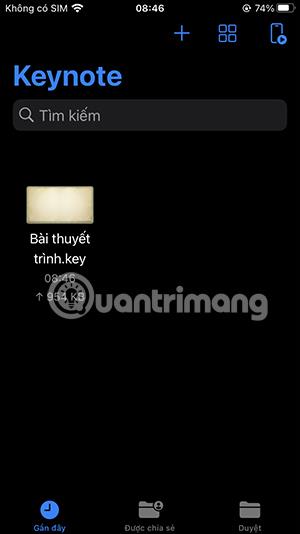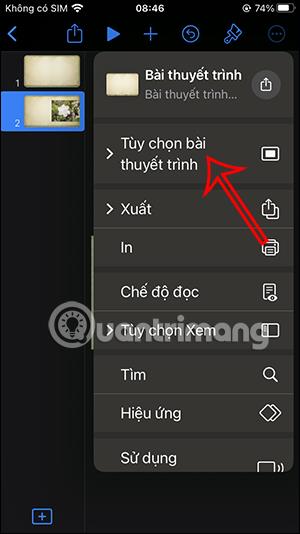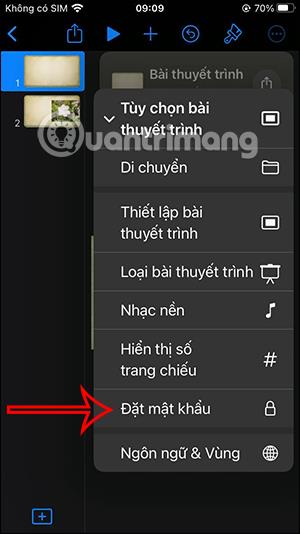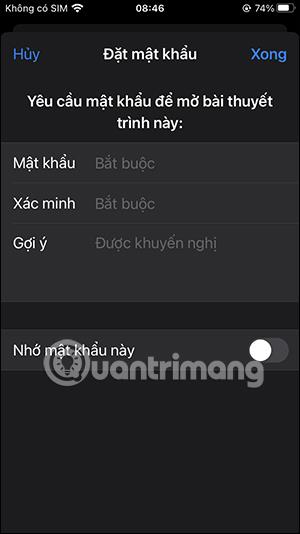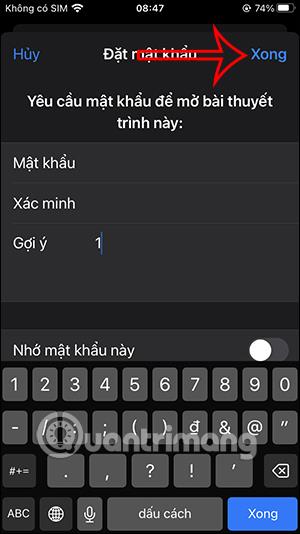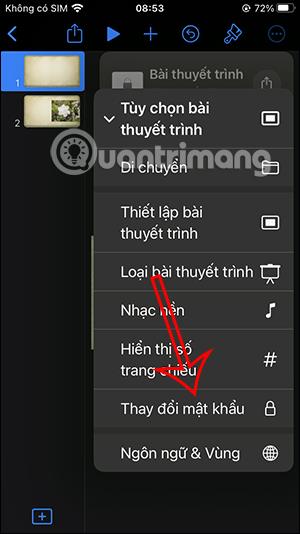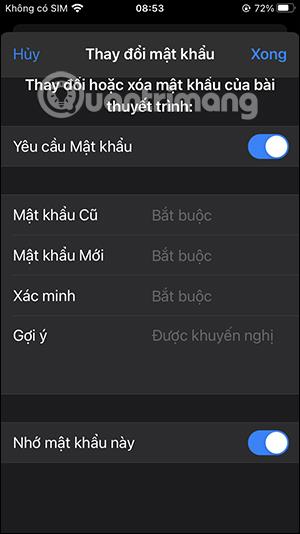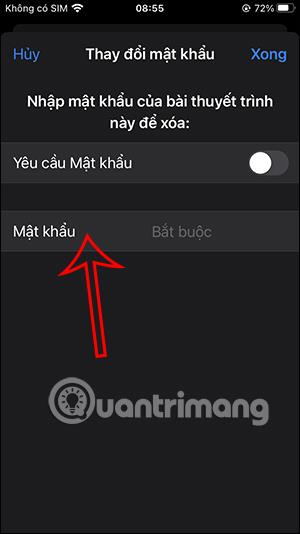A Keynote egy, a PowerPointhoz hasonló, de az Apple felhasználók számára optimalizált prezentációkészítő alkalmazás , amely az iWork irodai termékcsomag része. A Keynote prezentációs tartalom biztosítása érdekében a felhasználók beállíthatnak egy tartalombiztonsági jelszót, akár jelszóval, akár FaceID-vel, a felhasználótól függően. Ha mások meg akarják nézni a tartalmat, meg kell adniuk a megfelelő biztonsági tartalmat. Az alábbi cikk elvezeti Önt a prezentációs diák jelszavának beállításához a Keynote-on.
Útmutató a diajelszó beállításához a Keynote-on
1. lépés:
Először a felhasználók hozzáférnek a Keynote alkalmazáshoz, majd kiválasztják azt a diát, amelyhez a felhasználó jelszót szeretne beállítani. A csúszó felületen kattintson a képernyő jobb sarkában található 3 pont ikonra .
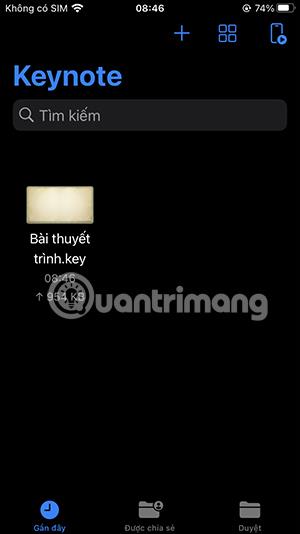

2. lépés:
Opcionális felület megjelenítése ehhez a prezentációs diához. Ezután kattintson a Prezentációs beállítások elemre . A következő megjelenő menüben a felhasználó a Jelszó beállítása elemre kattint .
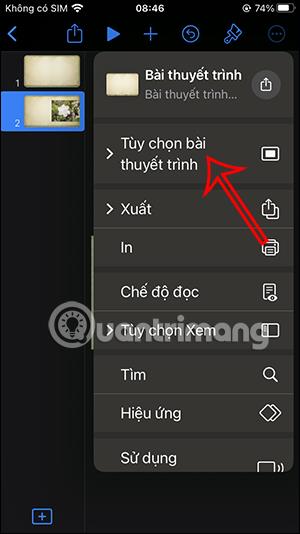
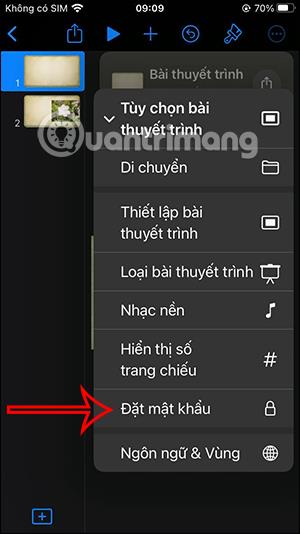
3. lépés:
Ez az idő azt a felületet jeleníti meg, ahol megadhatja a prezentációs diához tartozó jelszót . A jelszó megadása után kattintson a Kész gombra a képernyő jobb felső sarkában a mentéshez.
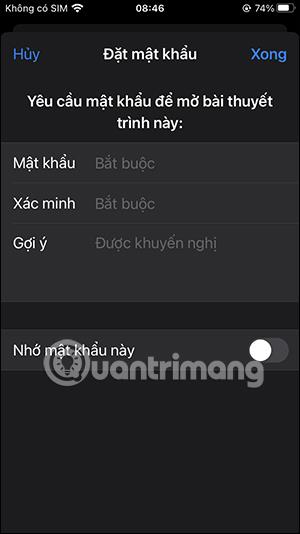
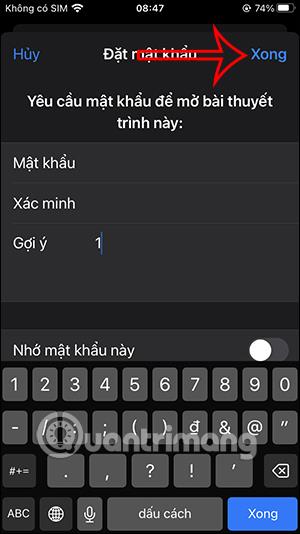
Tehát a Keynote-on a diát a beállított jelszóval zárolták. Ha meg szeretné nyitni és meg szeretné tekinteni a dia tartalmát, meg kell adnia a megfelelő jelszót.


A Keynote dia jelszavának megváltoztatása, a Keynote diajelszó törlése
1. lépés:
A dia felület elérése után a jelszó megváltoztatásához kattintson a 3 pont ikonra , majd válassza a Prezentációs beállítások lehetőséget . A következő menüben kattintson a Jelszó módosítása az ábrán látható módon lehetőségre.
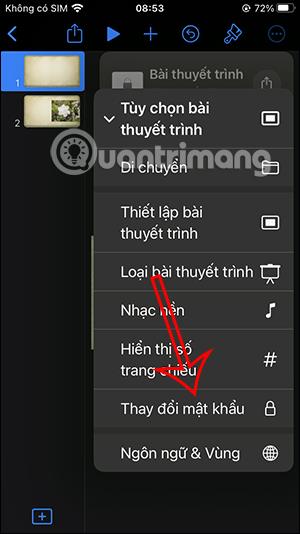
2. lépés:
Megjeleníti a felületet, ahol megadhatjuk a prezentációs diához a régi jelszót , és megadhatjuk a diához az új jelszót. Írja be az új jelszót, és a mentéshez nyomja meg a Kész gombot .
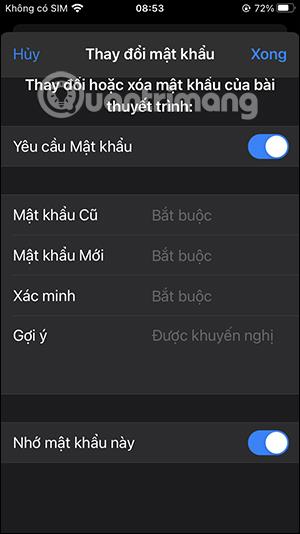
3. lépés:
Ha el kívánja távolítani a Keynote prezentációs dia jelszavát , akkor el kell érnie a Keynote jelszómódosítási felületét . Ezután kikapcsoljuk a Jelszó szükséges módot . Ezután meg kell adnia az aktuális diajelszót, hogy eltávolítsa a diajelszót a Keynote-on.
A Keynote prezentáció diák jelszavát azonnal eltávolították.
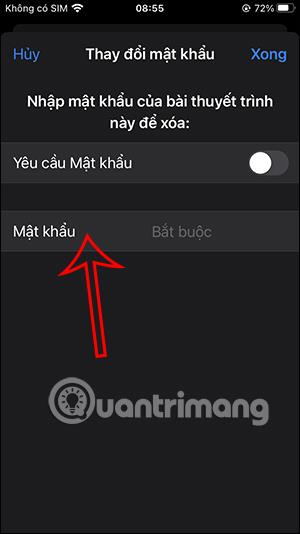
Oktatóvideó a diajelszó beállításáról a Keynote-on